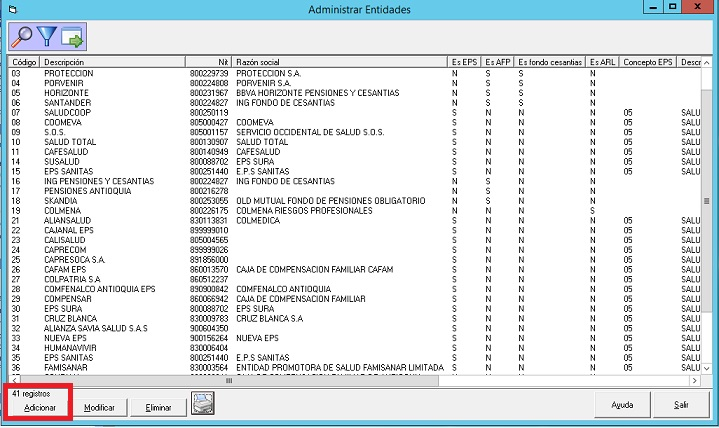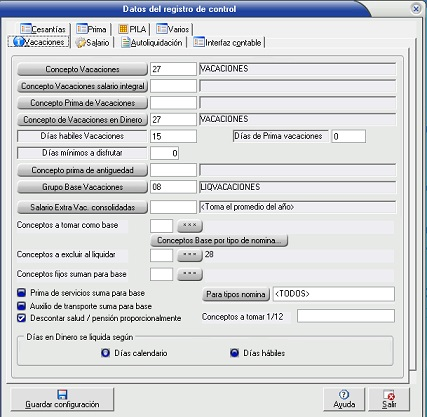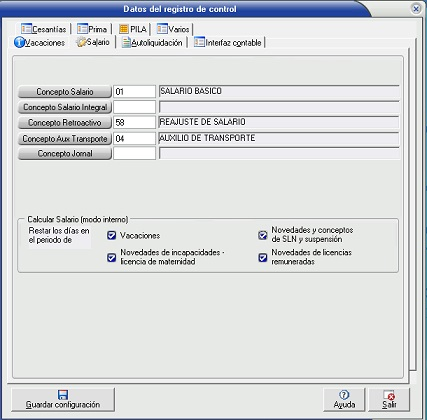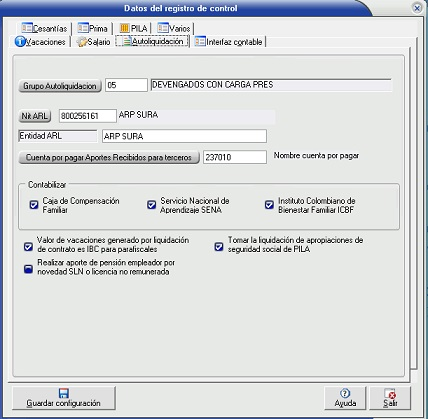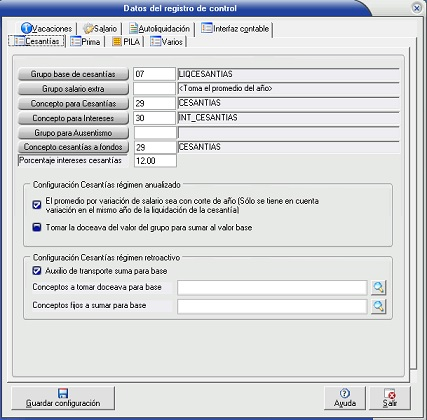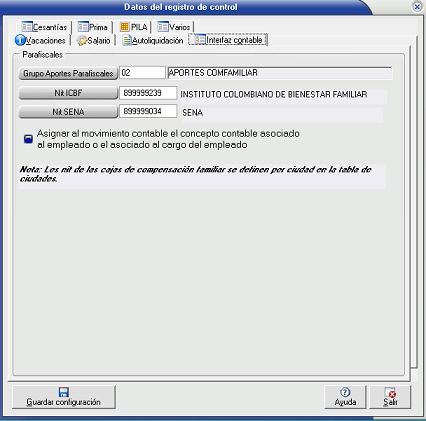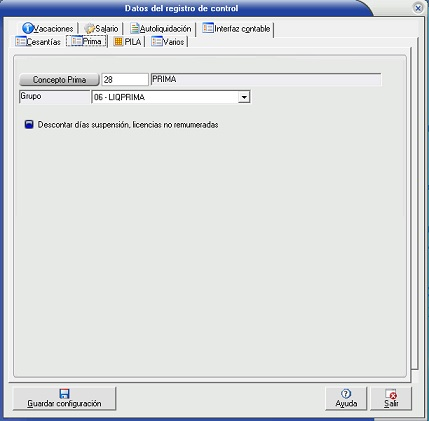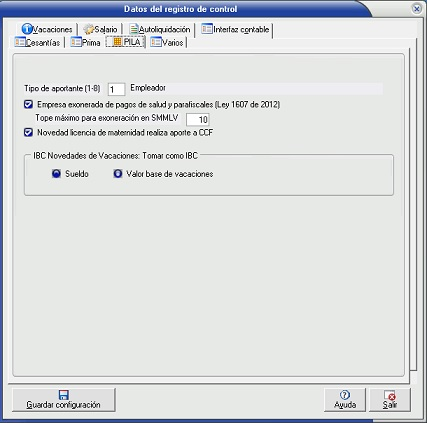Entidades de pensión y salud: Difference between revisions
(Created page with "=== 1) ¿ Qué hace? === Esta funcionalidad permite crear las entidades de 'Salud', 'Pensión', 'Cesantías', 'Arl' y cajas de compensación que tenga la empresa. El sistema por defecto tiene algunas de estas guardadas. === 2) ¿ En dónde está ubicada? === Esta funcionalidad se encuentra ubicada en el modulo 'Nomina' en: * Tablas generales * Entidades de pensión, salud, cesantías center === 3) ¿ Donde se configura? === Para entrar a e...") |
No edit summary |
||
| (One intermediate revision by the same user not shown) | |||
| Line 13: | Line 13: | ||
Para entrar a esta funcionalidad se da clic a la opción señalada de 'Entidades de Pensión, Salud, Cesantías' abre la siguiente la pantalla. | Para entrar a esta funcionalidad se da clic a la opción señalada de 'Entidades de Pensión, Salud, Cesantías' abre la siguiente la pantalla. | ||
[[File:Entidades2.png|center]] | [[File:Entidades2.png|center]] | ||
'''Adicionar:''' Al dar clic en el botón adicionar se abre la siguiente pantalla para crear la 'Entidad'. | '''Adicionar:''' Al dar clic en el botón adicionar se abre la siguiente pantalla para crear la 'Entidad'. | ||
[[File:Entidades3.png|center]] | |||
Para crear la entidad se deben ingresar los siguientes datos: | Para crear la entidad se deben ingresar los siguientes datos: | ||
Código: El código a ingresar puede ser alfanumérico | * Código: El código a ingresar puede ser alfanumérico | ||
* Código Pila: Es el código con el cual el pila(Planilla integrada de liquidación de aportes) lo tiene identificado. | |||
Código Pila: Es el código con el cual el pila(Planilla integrada de liquidación de aportes) lo tiene identificado. | * Nit: Nit de la entidad a crear | ||
* Descripción: Nombre que se le quiera dar a la entidad. | |||
Nit: Nit de la entidad a crear | * Tipo de entidad: Aquí se selecciona el tipo de entidad a crear seleccionando una o varias de las que se encuentran en este campo. | ||
* Concepto de nomina asociados para EPS (Salud): Es el concepto de nomina que se va a descontar al empleado, generalmente es el código 05 (Salud). | |||
Descripción: Nombre que se le quiera dar a la entidad. | * Concepto de nomina asociados para (Pensión): Es el concepto de nomina que se va a descontar al empleado, generalmente es el código 11 (Pensión), se debe tener en cuenta que si es un fondo de pensiones, debe amarrarse el código de fondo de solidaridad el cual es el número 25. | ||
Tipo de entidad: Aquí se selecciona el tipo de entidad a crear seleccionando una o varias de las que se encuentran en este campo. | |||
Concepto de nomina asociados para EPS (Salud): Es el concepto de nomina que se va a descontar al empleado, generalmente es el código 05 (Salud). | |||
Concepto de nomina asociados para (Pensión): Es el concepto de nomina que se va a descontar al empleado, generalmente es el código 11 (Pensión), se debe tener en cuenta que si es un fondo de pensiones, debe amarrarse el código de fondo de solidaridad el cual es el número 25 | |||
==== Registro de control: ==== | |||
Aquí se realizan todas las configuraciones de nomina | |||
==== Vacaciones: ==== | |||
Aquí debe estar configurado como lo muestra la siguiente la imagen para que se tome correctamente las vacaciones. | |||
[[File:Entidades de3.png|center]] | |||
==== Salarios: ==== | |||
Estos son los parámetros a tomar para la liquidación de salario, tal cual lo muestra la siguiente imagen. | |||
[[File:Entidades de4.png|center]] | |||
==== Autoliquidación: ==== | |||
Esta pestaña debe configurarse como se muestra en la siguiente imagen, os datos de la Arl, serán los establecidos por cada empresa. | |||
[[File:Entidades de5.png|center]] | |||
==== Cesantías: ==== | |||
Se deben configurar las cesantías como se muestra en la siguiente imagen. | |||
[[File:Entidades de6.png|center]] | |||
==== Interfaz de contable: ==== | |||
La pestaña de interfaz contable se configura de la siguiente manera. | |||
[[File:Entidades de7.png|center]] | |||
==== Prima: ==== | |||
Configuración de prima para liquidar nomina. | |||
[[File:Entidades de8.png|center]] | |||
==== Pila: ==== | |||
Configuración para cuando se vaya a liquidar 'Pila' por el sistema, al configurar la pila se debe tener en cuenta para las vacaciones como debe tomar el ibc si el valor del sueldo del empleado o valor base de vacaciones. | |||
[[File:Entidades9.png|center]] | |||
==== Varios: ==== | |||
Pestaña en la cual tiene ciertas configuraciones para la empresa de nomina. | |||
[[File:Entidades9.png|center]] | |||
Liquidar embargo de empleados se debe señalar si la empresa liquida los embargos automáticamente | * Sugerir el código del empleado el consecutivo del contrato | ||
* Liquidar contrato: aquí se configura si al momento de liquidar los contratos, se liquida la nomina pendiente. | |||
* Retención en la fuente: Proceso si es 383 o 386 | |||
* Liquidar embargo de empleados se debe señalar si la empresa liquida los embargos automáticamente | |||
[[Category:Nomina]] | |||
Latest revision as of 13:15, 12 March 2022
1) ¿ Qué hace?[edit | edit source]
Esta funcionalidad permite crear las entidades de 'Salud', 'Pensión', 'Cesantías', 'Arl' y cajas de compensación que tenga la empresa. El sistema por defecto tiene algunas de estas guardadas.
2) ¿ En dónde está ubicada?[edit | edit source]
Esta funcionalidad se encuentra ubicada en el modulo 'Nomina' en:
- Tablas generales
- Entidades de pensión, salud, cesantías
3) ¿ Donde se configura?[edit | edit source]
Para entrar a esta funcionalidad se da clic a la opción señalada de 'Entidades de Pensión, Salud, Cesantías' abre la siguiente la pantalla.
Adicionar: Al dar clic en el botón adicionar se abre la siguiente pantalla para crear la 'Entidad'.
Para crear la entidad se deben ingresar los siguientes datos:
- Código: El código a ingresar puede ser alfanumérico
- Código Pila: Es el código con el cual el pila(Planilla integrada de liquidación de aportes) lo tiene identificado.
- Nit: Nit de la entidad a crear
- Descripción: Nombre que se le quiera dar a la entidad.
- Tipo de entidad: Aquí se selecciona el tipo de entidad a crear seleccionando una o varias de las que se encuentran en este campo.
- Concepto de nomina asociados para EPS (Salud): Es el concepto de nomina que se va a descontar al empleado, generalmente es el código 05 (Salud).
- Concepto de nomina asociados para (Pensión): Es el concepto de nomina que se va a descontar al empleado, generalmente es el código 11 (Pensión), se debe tener en cuenta que si es un fondo de pensiones, debe amarrarse el código de fondo de solidaridad el cual es el número 25.
Registro de control: [edit | edit source]
Aquí se realizan todas las configuraciones de nomina
Vacaciones:[edit | edit source]
Aquí debe estar configurado como lo muestra la siguiente la imagen para que se tome correctamente las vacaciones.
Salarios:[edit | edit source]
Estos son los parámetros a tomar para la liquidación de salario, tal cual lo muestra la siguiente imagen.
Autoliquidación:[edit | edit source]
Esta pestaña debe configurarse como se muestra en la siguiente imagen, os datos de la Arl, serán los establecidos por cada empresa.
Cesantías:[edit | edit source]
Se deben configurar las cesantías como se muestra en la siguiente imagen.
Interfaz de contable:[edit | edit source]
La pestaña de interfaz contable se configura de la siguiente manera.
Prima:[edit | edit source]
Configuración de prima para liquidar nomina.
Pila:[edit | edit source]
Configuración para cuando se vaya a liquidar 'Pila' por el sistema, al configurar la pila se debe tener en cuenta para las vacaciones como debe tomar el ibc si el valor del sueldo del empleado o valor base de vacaciones.
Varios:[edit | edit source]
Pestaña en la cual tiene ciertas configuraciones para la empresa de nomina.
- Sugerir el código del empleado el consecutivo del contrato
- Liquidar contrato: aquí se configura si al momento de liquidar los contratos, se liquida la nomina pendiente.
- Retención en la fuente: Proceso si es 383 o 386
- Liquidar embargo de empleados se debe señalar si la empresa liquida los embargos automáticamente